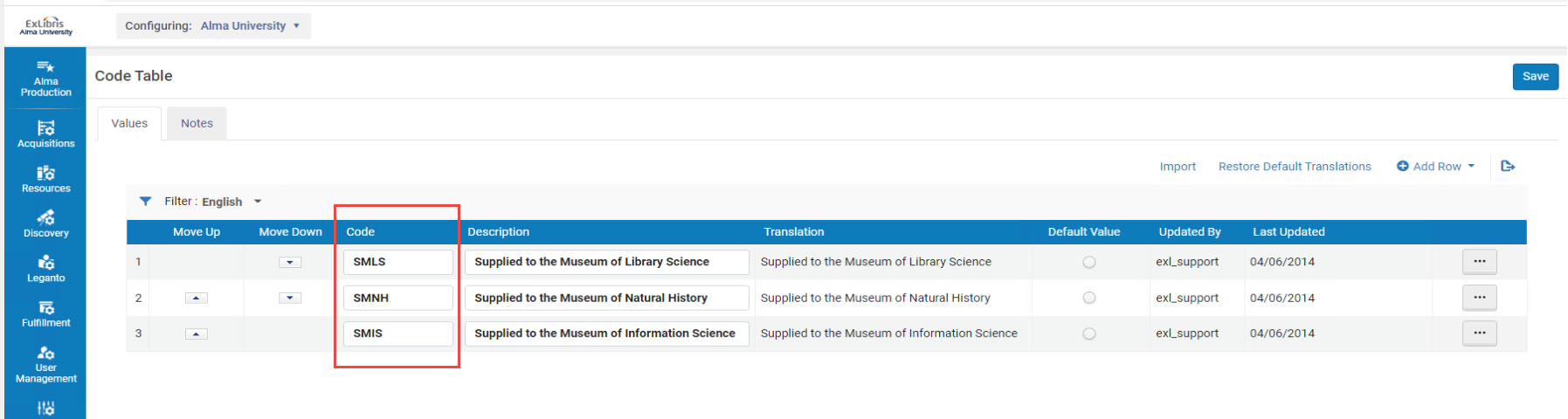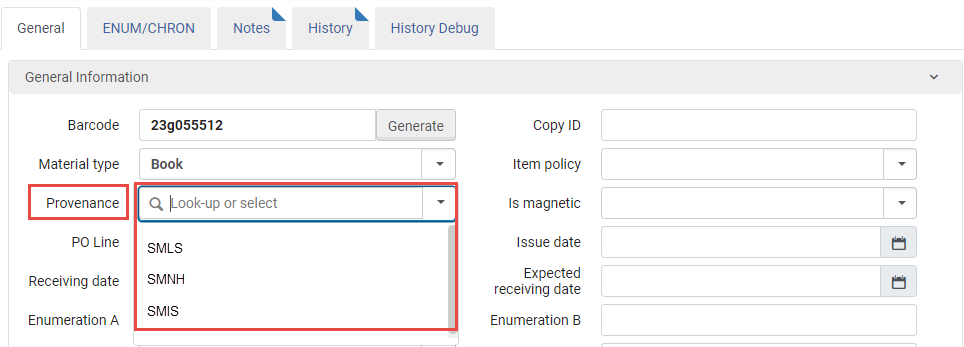配置来源代码
要配置源代码,您必须具有以下角色之一:
- 编目管理员
- 通用系统管理员
来源代码由机构定义,以指示纸本单册的来源。您可以创建来源代码列表,然后将代码分配给纸本单册或一组单册进行跟踪。例如,如果图书馆收到的捐赠资料没有一起上架但需要被作为一个组来追踪,则可以使用来源代码。您可以在来源代码表页面(配置菜单>资源>通用>来源代码)创建和管理来源代码。
添加来源代码
您可以向机构添加新的来源代码。您添加的来源代码适用于机构内的所有图书馆。
要添加来源代码:
- 打开来源代码表页面(配置菜单 > 资源> 通用部分 > 来源代码),并点击添加行。
- 在创建新的代码表行部分中,输入新的来源代码的代码和描述。
- 从默认值下拉列表中,如果想要来源代码下拉列表显示新来源代码为默认覆盖政策,选择 是;并点击添加行。
- 使用向上和向下箭头设置来源代码的顺序。来源代码将在来源代码下拉列表中按定义的顺序显示。
- 选择自定义(或保存)。